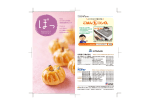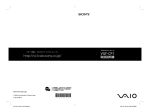Download 取扱説明書 品番 HNV-M70
Transcript
取扱説明書 ホームネットワークビューワ 品番 HNV-M70 保証書付(裏表紙) このたびは、お買い上げいただきありがとうございました。 正しく安全にお使いいただくために、ご使用前に必ずこの取扱説明書をよくお読みください。 お読みになったあとは、いつでも取り出せるところに大切に保管してください。 なお、この取扱説明書は保証書付になっています。保証書は「お買い上げ日」、「販売店」などの記入を必ず 確かめ、販売店よりお受け取りください。 取扱説明書・保証書には商品の色記号の表示を省略 本機を使用できるのは日本国内のみで、国外では しています。包装箱に表示している品番の( )内 使用できません。 の記号が色記号です。 This unit is designed for use in Japan only and cannot be used in any other country. ホームネットワークビューワで 写真を楽しもう! デジタルカメラや携帯電話で撮った写真を 手軽にスライドショー。 インターネットにつなげれば、 離れて暮らす家族からも写真を受け取れます。 ホームネットワークビューワで 家族の新しいコミュニケーション 始めてみませんか? 赤外線通信で画像を受信 メモリーカード・USBメモリの画像を再生 携帯電話などで撮った画像を赤外線通信を使っ て手軽に本機へ送ることができます。 メモリーカードやUSBメモリの画像をスライド ショー形式で再生できます。画像は本体メモリ へコピーすることもできます。 17 19・20 ページ ページ くるりんビュ− 時計やカレンダーを表示 ディスプレイは90度回転することができ、縦向 きにすると、自動的に表示される画像も縦向き 画面サイズになります。 スライドショー再生中に時計やカレンダーを表 示できます。 11 2 2008 日 2 9 16 23 30 0 16 ページ 1 月 火 水 23:45 木 金 3 4 5 6 7 10 11 12 13 14 17 19 20 21 24 25 5 26 27 28 土 1 8 15 22 29 26・30 ページ インターネットにつなげて もっと広がる、写真の楽しみかた。 まずは設定から… ネットワークを 31 利用する ページ インターネットに接続する場合は、別途インターネットプロバイダとのご契約が必要です。ま た、以下の機能は本機がアクセスポイント(無線LAN親機)を使用したワイヤレスネットワー ク環境でのみご利用いただけます。 メールdeフォト(メッセージ付き) メールを使って画像を本機で受信できます。添付 画像やメールの本文などメールメッセージを表示 したり、定型文を使って簡単な返信をすることが できます。 35 ページ 写真共有サイトの画像を表示する 写真共有サイトの「Picasaウェブアルバム by Google」や「フォト蔵」にアップロードされた 画像を表示できます。 39 ページ ニュースを表示する RSS対応のニュースサイトから自動的に最新の ニュースを取得し、表示できます。 41 ページ 他にもあります、便利な機能 画像といっしょに音楽を再生 周りが暗くなったら自動で画面を消灯 BGM再生(→P.25) 照度センサー(→P.43) 画像のセピア表示や切替方法の変更など 毎日決まった時刻に画面をON/OFF 画像設定(→P.24) 表示ON/OFF設定 (→P.43) ★1∼5をつけたお気に入り画像ごとに再生 パソコンから本機の設定を変更 お気に入り設定(→P.50) パソコンで設定する(→P.53) 2 もくじ はじめに ご利用いただくにあたって .........................5 安全上のご注意 .....................................6∼9 使用上のお願い .........................................10 時刻や日付を確認する..............................30 ネットワーク ネットワークを利用する ................31∼34 各部のなまえ .............................................11 ネットワークに接続する ....................32∼34 準備する .....................................................12 メールを利用する 【メールdeフォト(メッセージ付き)】...35∼38 付属品を確かめる..........................................12 電源アダプタを接続する ..............................12 電源をON/OFFする...............................13 メモリーカード、USBメモリに ついて..............................................14∼15 メモリーカード、USBメモリを 差し込む........................................................14 対応メモリーカードについて ......................15 メールを設定する................................35∼36 メールで画像を受信する ..............................37 メールを返信する..........................................38 メールメッセージを消去する ......................38 写真共有サイトを利用する ............39∼40 再生可能なファイル形式について ..........16 Picasaウェブアルバム by Googleを 設定する........................................................39 フォト蔵を設定する......................................40 写真共有サイトの画像を取得する...............40 ディスプレイの調整について ..................16 ニュースを表示する........................41∼42 ディスプレイを回転させる 【くるりんビュ−】........................................16 ディスプレイの角度を調整する ..................16 ニュースを設定する ............................41∼42 ニュースを取得する......................................42 基本設定 スライドショー 表示する画像データを入手する.....17∼20 赤外線を使って入手する ....................17∼18 メモリーカード、USBメモリ内の画像を 表示する........................................................19 メモリーカード、USBメモリ内の画像を 本体メモリにコピーする.............................20 スライドショーの設定をする ........21∼26 表示画像を選ぶ....................................21∼23 画像設定 .........................................................24 BGM設定 .......................................................25 新着メール設定 .............................................25 時計/カレンダー..........................................26 スライドショー再生中の操作 ........27∼29 BGM再生の音量を調整する ........................27 画像を切り替える..........................................27 一時停止する .................................................27 画像情報を表示する......................................28 画像表示をOFFにする..................................28 画像メニューを表示する ..............................29 3 基本設定 ...........................................43∼46 画面.................................................................43 時刻設定 .........................................................44 Set Language ............................................45 リセット ...............................................45∼46 データ整理 データを整理する............................47∼52 データ一覧画面を表示する ..........................47 画像データを移動する..................................48 画像データを消去する..................................49 ソート .............................................................49 お気に入り設定 .............................................50 使用状況 .........................................................50 データ一覧画面からデータを表示する.......51 画像メニューを表示する ..............................52 [ も く じ ] 応用操作 パソコンで設定する........................53∼55 パソコンと接続する ............................54∼55 バージョンアップする..............................55 ファームウェアを確認する ..........................55 困ったときは 故障かな?と思ったら ....................56∼57 保証書とアフターサービスについて.......58 お客さまご相談窓口........................59∼60 その他 仕 様.........................................................61 商標について .............................................62 索 引 ...............................................63∼64 保証書 ...................................................裏表紙 4 ご利用いただくにあたって ■ 電波法に基づく認証について 本機は、電波法に基づく小電力データ通信の無線設備として認証を受けています。 したがって、本機を使用するときに無線局の免許は必要ありません。ただし、以下の事項をおこなうと 法律により罰せられることがあります。 ¡本機を分解/改造すること ¡本機に貼られている証明ラベルをはがすこと ■ 著作権について ¡著作物の複製および利用にあたっては、それぞれの著作物の使用許諾条件および著作権法を遵守する 必要があります。著作者の許可なく、複製または利用することは禁じられています。 お知らせ ¡本文中は「SDメモリーカードTM(市販品)」、「miniSDメモリーカードTM(市販品)」、「microSDメモ リーカードTM(市販品)」、「SDHCメモリーカードTM(市販品)」をそれぞれ「SDカード」、「miniSD カード」、「microSDカード」、「SDHCカード」と記載しています。 ¡「SDカード」、「miniSDカード」、「microSDカード」、「SDHCカード」を総称して「SDカード」と 記載しています。 ¡「メモリースティック デュオ」、「メモリースティック PRO デュオ」 、「メモリースティック PRO-HG デュオ」、「メモリースティック マイクロ」を総称して「メモリースティック」と記載しています。 ¡「SDカード」 、「メモリースティック」を総称して「メモリーカード」と記載しています。 ¡本書に記載されているシステム名、製品名は各開発メーカーの登録商標あるいは商標です。 この取扱説明書の内容について 性能や操作性向上のため、製品仕様の一部が変更となることがあります。その場合は製品自体の仕 様が優先されます。 5 安全上のご注意(1) 安全のため必ずお守りください。 ■絵表示について 製品を安全に正しくお使いいただき、あなたや他の人々への危害や財産への損害を未然に防止する ために、いろいろな絵表示をしてます。内容をよく理解してから本文をお読みください。 警告 注意 ■絵表示の例 この表示を無視して、誤った取り扱いをすると、人が死亡または重傷を負う 可能性が想定される内容を示しています。 この表示を無視して、誤った取り扱いをすると、人が損害を負う可能性が想 定される内容および物的損害のみの発生が想定される内容を示しています。 の記号は「注意(警告を含む)をうながす事項」を示します。 の記号は「してはいけない行為(禁止事項)」を示します。 の記号は「しなければならない行為」を示します。 警告 万一、異常や故障が発生したときはすぐに使用をやめてください。 次のようなときは、そのまま使用すると、火災、感電の原因となります。すぐに本体の電源キー で電源を切り、電源アダプタをコンセントから抜いて、お買い上げの販売店に修理をご依頼くだ さい。 ¡煙が出ている、変なにおいや音がする(異常状態) 煙が出なくなるのを確認し、お買い上げの販売店に修理をご依頼 ください。 ¡本機の内部に水などが入った 注 意 電源アダプ タを抜く ¡異物が本機の内部に入った ¡写真(画像データ)が出ないなど(故障状態) ¡倒したり落としたりして本機を破損した 6 は じ め に [ ご 利 用 い た だ く に あ た っ て / 安 全 上 の ご 注 意 ] 安全上のご注意(2) 警告 電源について ■ 電源アダプタ接続時の注意 ■ 雷が鳴り出したら 電源アダプタには絶対に触れないでください。感 電の原因となります。 次のことをお守りください。誤った使いかたをす ると発熱などにより、火災の原因となります。 ¡電源アダプタはコンセントへ確実に接続する ¡電源アダプタのコードは束ねたまま使用しない ¡たこ足配線はしない 接触禁止 使用方法・設置 注 意 ■ 分解しない ■ 電源アダプタのコードを傷つけない 無理な使いかたをすると電源アダプタのコードが 破損しますので、次のようなことはしないでくだ さい。 本機を分解、改造しないでください。火災、感電 の原因となります。内部の点検、調節、修理は、 お買い上げの販売店にご依頼ください。 ¡電源アダプタのコードの上に重いものを乗せる ¡途中でつぎ足したりして加工する ¡無理に折り曲げる 分解禁止 ¡傷をつける ¡ねじったり、引っ張ったりする ¡熱器具に近づける 禁 止 電源アダプタのコードが傷んだときは、お買い上 げの販売店に交換をご依頼ください。 そのまま使用すると、火災、感電の原因となりま す。 ■ 本機の周りに水などの入った容器を置 かない 内部に水などが入った場合、火災、感電の原因と なります。 禁 止 ■ ぬらさない ■ 定期的に点検をする 設置時から1年に1度は電源コンセントと電源ア ダプタの間にホコリが付着していないか電源アダ プタのコードに傷みがないか、電源アダプタが抜 けかけていないかなどを点検してください。 ¡本機をぬらさないようにご注意ください。火災、 感電の原因となります。 ¡風呂場、水辺、雨天の中などでは使用しないで ください。 水ぬれ禁止 指 示 7 警告 ■ 異物を入れない 本機の開口部へ、金属類や燃えやすいものなど、 異物を差し込んだりしないでください。(特に小 さなお子様のおられる家庭はご注意ください。) 火災、感電の原因となります。 は じ め に ■ 心臓ペースメーカーの装着部位から 22cm以内で使用しない 電波によりペースメーカーの動作に影響を与える 恐れがあります。 「ネットワーク設定」の「無線LAN」 (→P.32)を 「OFF」にしてください。 禁 止 禁 止 ■ 布をかぶせない 内部に熱がこもり、火災の原因となります。次の ような使いかたはしないでください。 ¡押し入れ、本棚など風通しの悪い狭いところに 置く ¡テーブルクロスをかけたり、じゅうたん、ふと んの上に置く ■ 医療用電気機器の近くで、ワイヤレス 機能を使用しない 電波が影響を及ぼし、医療用電気機器の誤動作に よる事故の原因となります。 「ネットワーク設定」の「無線LAN」 (→P.32)を 「OFF」にしてください。 禁 止 禁 止 ■ 本機の熱に注意 ひざの上など、人体の表面に本機を密着させない ようにご使用ください。本機は多少熱くなるため、 服の上からでも長時間密着させると低温やけどの 原因となります。 ■ 他の機器に電波障害が発生した場合は、 ワイヤレス機能を使用しない 電波が影響を及ぼし、誤動作による事故の原因と なります。 「ネットワーク設定」の「無線LAN」 (→P.32)を 「OFF」にしてください。 指 示 ■ 壁にぴったりつけない 本機の設置は、壁から10cm以上の間隔をあけ てください。また、他の機器との間は少し離して ください。ラックなどに入れるときは、本機の天 面および背面からそれぞれ10cm以上のすきま をあけてください。すきまがないと、内部に熱が こもり火災の原因となります。 禁 止 10cm 禁 止 10cm 8 [ 安 全 上 の ご 注 意 ] 安全上のご注意(3) 注意 ■ 電源アダプタを抜くときの注意 ¡ぬれた手で電源アダプタを触らないでくださ い。感電の原因となることがあります。 ¡電源アダプタを抜くときは、アダプタ、プラグ を持って抜いてください。電源コードを引っ張 るとコードが傷つき、火災、感電の原因となる ことがあります。 ■ 持ち運びの注意 電源を切り、メモリーカードやUSBメモリを取 り出し、電源アダプタを抜いてから移動してくだ さい。コードが傷つき、火災、感電の原因となる ことがあります。 電源アダプ タを抜く ぬれ手禁止 電源アダプ タを抜く ■ 設置場所に注意 ■ 長時間(1ヶ月以上)使用しない場合や お手入れの際の注意 安全のため、電源を切り、電源アダプタをコンセ ントから抜いてください。 ¡湿気、ほこりの多い場所や、油煙、湯気が当た る場所に置かないでください。火災、感電の原 因となることがあります。 ¡直射日光が当たる場所や温度が高くなる場所に 放置しないでください。火災、故障の原因とな ることがあります。 禁 止 ■ 本機を不安定な場所に置かない 電源アダプ タを抜く ■ 液晶画面を長時間連続して見ない 液晶画面を長時間連続して見ると、目が疲れたり、 視力が低下する恐れがあります。液晶画面を見続 けて体の一部に不快感や傷みを感じた場合は、す ぐに本機の使用をやめて休息してください。休息 しても不快感や痛みが取れない場合は、ただちに 医師に相談してください。 水平な場所に設置してください。不安定な場所に 置くと、倒れたり、落下して、破損・故障・けが の原因となることがあります。 禁 止 禁 止 ■ 本機の上に重いものを置かない 倒れたり、落下して、破損・故障・けがの原因と なることがあります。また、本機の上に乗らない でください。 ■ 液晶画面を強く押したり、強い衝撃を 与えない 液晶画面が割れた場合は、画面内部の液体には絶 対に触れないでください。皮膚の炎症などの原因 となることがあります。 ¡万一、口に入った場合は、すぐにうがいをして 医師に相談してください。 ¡目に入ったり皮膚に付着した場合は、すぐにき れいな水で十分に洗い流し、医師に相談してく ださい。 禁 止 禁 止 9 使用上のお願い ¡再生中に近くのAV機器の画像や音声に影響を与える場合があります。その場合は、AV機器から離 して設置してください。 ¡殺虫剤や揮発性のものをかけないでください。また、ゴムやビニール製品などを長時間接触させな いでください。変色など塗装の劣化につながります。 ¡長い時間ご使用になると本体が熱くなることがありますが、故障ではありません。 ¡長期間ご使用にならないときは電源を切り、メモリーカード、USBメモリなどを抜いておいてく ださい。また、電源アダプタも抜いておいてください。 は じ め に [ 安 全 上 の 液晶画面について ご カラー液晶ディスプレイは、非常に高精度な技術を駆使して作られていますが、一部に常時点灯する 注 意 画素や点灯しない画素が存在することがあります。これらの画素は少量に抑えるよう管理しています / が、現在の最先端技術でもなくすことは困難ですのでご了承ください。 使 用 上 の 必ずお読みください お 願 本機の使用中、万一何らかの不具合による再生の失敗および記録内容(データ)の損失を防ぐために、 い ] 再生中は絶対にメモリーカードやUSBメモリを抜かないでください。本機の使用中および落下や衝 撃が原因での不具合によるデータ損失や機会損失などの補償については、当社では責任を負いかねま す。また、修理でのデータ消去を伴う事項が発生しても補償については、当社では責任を負いかねま す。あらかじめご了承ください。 第三者からお客さまに対してなされた損害賠償請求に基づく損害については、一切責任を負いかねま すのでご了承ください。 本機のお手入れについて ■ 警告 安全のために、お手入れの前には必ず以下をおこなってください。 ¡電源キーで電源を切ってください。 ¡電源アダプタを本機からはずしてください。 ■ キャビネットやディスプレイの汚れ ¡柔らかい布で軽くふき取ってください。 ¡汚れがひどいときは、布を水で薄めた中性洗剤に浸し、よく絞ってふき取り、乾いた布で仕上げて ください。ベンジンやシンナーなどは使用しないでください。変色など塗装の劣化の原因になりま す。 ¡化学ぞうきんをご使用の際は、その注意書にしたがってください。 有寿命部品について 本機には有寿命部品が含まれています。有寿命部品とは、ご使用による摩耗・劣化が進行する可能性 のある部品をさします。各有寿命部品の寿命は、ご使用の環境やご使用頻度などの条件により異なり ます。著しい劣化・摩耗がある場合は、機能が低下し、製品の性能維持のため交換が必要となる場合 がありますので、あらかじめご了承ください。 10 各部のなまえ 1 赤外線ポート 1 2 照度センサー 周囲の明るさを感知します。 2 3 新着ランプ 3 新しい情報を受信すると点灯します。 4 ディスプレイ 4 5 画面キー カレンダーを表示します。音楽/画像の 情報を表示します。 長押し(1秒以上)するとディスプレイの ON/OFFを切り替えます。 6 メニューキー 各種メニューを表示します。 7 クリアキー パネル部 スライドショーを一時停止します。 前の表示に戻ります。 5 7 6 8 9 8 OKキー 新着の情報を表示します。 カーソルが当たっている項目を選択しま す。 9 カーソルキー カーソル移動に使用します。 上下:音量を切り替えます。 左右:画像を切り替えます。 10 スピーカー 11 コネクタ 10 12 電源アダプタを接続し、コンセントに接 続します。 12 メモリーカードスロット/カバー メモリーカード、USBメモリを差し込 みます。 (→P.14) 13 11 11 13 電源キー 電源を入/切します。 準備する 付属品を確かめる 本体 電源アダプタ コア 取扱説明書・保証書(本書) 取扱説明書 は じ め に ホームネットワークビューワ 品番 HNV-M70 保証書付(裏表紙) このたびは、お買い上げいただきありがとうございました。 正しく安全にお使いいただくために、ご使用前に必ずこの取扱説明書をよくお読みください。 お読みになったあとは、いつでも取り出せるところに大切に保管してください。 なお、この取扱説明書は保証書付になっています、保証書は「お買い上げ日」、 「販売店」などの記入を必ず [ 各 部 の な ま え / 準 備 す る ] 確かめ、販売店よりお受け取りください。 取扱説明書・保証書には商品の色記号の表示を省略 しています。包装箱に表示している品番の( )内 の記号が色記号です。 本機を使用できるのは日本国内のみで、国外では 使用できません。 This unit is designed for use in Japan only and cannot be used in any other country. 電源アダプタを接続する 1 電源アダプタのプラグをスタンド背面のコネクタに差し込む 2 電源アダプタをコンセントに差し込む お買い上げ後、初めて電源アダプタを接続した場合は、自動的に電源が入ります。 電源を入れるとネットワーク機能の設定画面が表示されます。 必要な設定をおこなってください。(→P.32∼40) ネットワーク機能の設定画面は、「閉じる(次回から表示しな い)」を選択して を押さないかぎり、電源を入れるたびに 表示されます。 2 1 付属の電源アダプタを本機に接続する前に、付属のコアを電源プラグの根元より約3cm下に取り付けて ください。 ※コアは本機からのノイズを少なくするための部品です。 コードをコアのみぞに 合わせてひと巻きする 電源 プラグ 約3cm お知らせ ¡電源アダプタの抜き差しは、電源キーを押し、電源を切ってからおこなってください。故障の原因と なります。 ¡無理な力を加えないでください。破損や故障の原因となります。 ¡ぐらついた台の上や傾いたところなど、不安定なところに置かないでください。 12 電源をON/OFFする 1 を長押し(1秒以上)する を長押し(1秒以上)するたびに電源がON/OFFし ます。 電源がONになると、電源ON画面が表示され、スライ ドショー形式で順番に画像を表示します。 最後の画像の表示が終わると自動的に最初の画像に戻 り、繰り返しスライドショーを開始します。 電源キー お知らせ ¡電源を入れるとネットワーク機能の設定画面が表示されます。必要な設定をおこなってください。(→ P.32∼40) ネットワーク機能の設定画面は、「閉じる(次回から表示しない)」を選択して を押さないかぎり、 電源を入れるたびに表示されます。 ¡「ネットワーク設定」の「無線LAN」 (→P.32)を「ON」にしている場合、スライドショー再生中以外の 画面に、無線LANの受信状態を表すアンテナ表示が表示されます。 「感度1」と「圏外」の状態では、 スライドショー再生中でも常に表示されます。 アンテナ表示 感度3 感度2 感度1 圏外 ¡スライドショーの再生順序は、スライドショー設定の「再生順序」(→P.24)で「保存順」か「ラン ダム」から選択できます。画像ごとに順序を決めたりするような詳細な設定はできません。 ¡画像は画面の中央に表示されます。画像サイズが画面サイズ(800×480ドット)を超える場合は、リ サイズされて表示されます。リサイズの方法を変更することもできます。(→P.24) ¡BGM再生(→P.25)が「ON」に設定されている場合は、スライドショーとともにBGMの再生がお こなわれます。 ¡表示される画像がない場合は、あらかじめ登録されているサンプル画像が表示されます。 13 メモリーカード、USBメモリについて(1) 本機は、メモリーカードやUSBメモリに保存されたJPEG形式/BMP形式の画像を表示できます。 メモリーカード、USBメモリを差し込む SDカード、メモリースティック、USBメモリを差し込むときは、必ず電源キーで電源を切った後 (→P.13)でおこなってください。データが破損することがあります。 1 を長押し(1秒以上)して、電源を切る 2 メモリーカードスロットのカバーを開ける 3 それぞれのスロットにしっかりと奥まで差し込む 電源キー メモリースティック 切り欠き部を下にして差し込む USBメモリ 端子の形状を合わせて差し込む SDカード 切り欠き部を上にして差し込む お知らせ ¡メモリーカード、USBメモリを差し込むとき、無理な力を加えないでください。メモリーカード、 USBメモリおよび本機を破損する恐れがあります。 ¡メモリーカード、USBメモリを抜くときも、必ず電源キーで電源を切った後でおこなってください。 14 は じ め に [ 電 源 を O N / O F F す る / メ モ リ ー カ ー ド 、 U S B メ モ リ に つ い て ] メモリーカード、USBメモリについて(2) 対応メモリーカードについて 本機では下記をご利用いただけます。 種 類 SDカード/SDHCカード メモリースティック 対 応 SDカード ○ miniSDカード ○ ※1 microSDカード ○ ※1 メモリースティック × メモリースティック PRO × メモリースティック デュオ ○ メモリースティック PRO デュオ ○ メモリースティック PRO-HG デュオ ○ ※2 メモリースティック マイクロ ○ ※1 USBメモリ ※3 ○ ※1 変換アダプタ(市販品)の装着が必要 ※2 8ビットパラレルデータ転送は非対応 ※3 16MB以上の「マスストレージクラス」に対応したUSBメモリ お知らせ ¡全てのSD/SDHCカード、メモリースティック、USB機器の動作を保証するものではありません。 ¡SD/SDHCカードの著作権保護機能、およびメモリースティックのマジックゲート機能(著作権保護 機能)には対応していません。 ¡本機はメモリースティック デュオサイズ対応のスロットが搭載されています。 ¡MMC(マルチメディアカード)はご利用できません。 ¡USBケーブルを使って本機に接続する場合は、1.5m以下のケーブルを使用してください。1.5m以上 のケーブルの場合、USBメモリーを認識しないことがあります。 ¡ハードディスクタイプのUSB機器はご利用できません。 ¡USBハブやUSB接続のカードリーダー/ライターはご利用できません。 15 再生可能なファイル形式について 本機では、下記のファイル形式のデータを表示、再生できます。 画像データ JPEG(プログレッシブJPEG含む) 、BMP 音楽データ MP3、WMA、WAV は じ め に ディスプレイの調整について ディスプレイを回転させる【くるりんビュ−】 本機のディスプレイは90度回転することができます。縦向きにした場合は、自動的に縦向き画面サ イズで画像が表示されます。 ディスプレイの角度を調整する 本機のディスプレイは上下角度を最大15°まで変えることができます。置く位置、見る高さにあわ せて、見やすい角度に調整してください。 15° 16 [ メ モ リ ー カ ー ド 、 U S B メ モ リ に つ い て / 再 生 可 能 な フ ァ イ ル 形 式 に つ い て / デ ィ ス プ レ イ の 調 整 に つ い て ] 表示する画像データを入手する(1) 赤外線を使って入手する 赤外線を利用して、赤外線通信機能を持つ機器から画像データを受信することができます。本体メモ リ内のデータを外部へ送信することはできません。本機の赤外線通信は、IrMCバージョン1.1に準 拠しています。 赤外線の利用について 赤外線の通信距離は20cm以内でご利用ください。また、画像データの受信が終わるまで送信側の機 器の赤外線ポートを本機に向けたままにして動かさないでください。 20cm 赤外線ポート ※送信側の機器の赤外線ポートの 位置はそれぞれの取扱説明書を ご確認ください。 お知らせ ¡受信するデータ容量によって通信に時間がかかる場合があります。 ¡送信側の機器によっては、赤外線通信機能が搭載されていても通信できない場合があります。 ¡直射日光が当たる場所や蛍光灯の真下、赤外線装置の近くでは、正常に通信できない場合があります。 ¡赤外線通信中に指などで赤外線ポートをおおわないようにしてください。 ¡JPEG形式/BMP形式の画像データのみ受信可能です。 17 赤外線受信する 赤外線を受信できる状態にして、通信相手からのデータ送信を待ちます。 1 を押す 2 「データ整理」を選択して ス ラ イ ド シ ョ ー を押す データ整理画面が表示されます。 3 「赤外線受信」を選択して 4 「ON」を選択して [ 表 示 す る 画 像 デ ー タ を 入 手 す る ] を押す を押す 「OFF」に設定すると、赤外線を受信できません。 5 データを受信する データ受信中は、画面に が表示されます。 お知らせ ¡データは一件ずつしか受信できません。 ¡非対応のデータや本体メモリの容量が不足している場合などは受信できません。 ¡受信時に認証パスワードの入力が必要な設定で送信されたデータは、受信することができません。 ¡受信中はメニュー操作はおこなえません。 18 表示する画像データを入手する(2) メモリーカード、USBメモリ内の画像を表示する メモリーカードやUSBメモリ内の画像データ(JPEG形式/BMP形式のみ)をスライドショー形式で 表示できます。 1 SDカードやメモリースティック、USBメモリを差し込む(→P.14) 2 電源を入れる(→P.13) 電源が入り、スライドショーが開始されます。 お知らせ ¡スライドショー設定の「表示画像を選ぶ」(→P.21∼23)で「SDカード」、「メモリースティック」、 「USBメモリ」が選択されていない場合は、選択されていない項目内の画像は表示されません。 19 メモリーカード、USBメモリ内の画像を本体メモリにコピーする メモリーカードやUSBメモリの画像データを、本体メモリにコピーします。 本体メモリは約256MB、または最大2000件まで保存可能です。 ※コピーする画像のサイズが総ピクセル数384,000を超える場合は、リサイズされて保存されます。オリ ジナルデータとして本機にはコピー(保存)しないでください。画像によっては劣化して表示される場合 があります。 1 を押す 2 「データ整理」を選択して を押す [ 表 示 す る 画 像 デ ー タ を 入 手 す る ] データ整理画面が表示されます。 3 4 コピーしたい画像データが含まれるメモリーカードやUSBメモリを選択して を押す を押す メニュー画面が表示されます。 5 「本体メモリへコピー」を選択して 6 項目を選択して を押す を押す 1件コピー 選択した画像データをコピーします。 選択コピー 複数選択した画像データをコピーします。 ①画像データを選択して を押す 15件まで選択できます。 ② を押し、「決定」を選択して を押す 選択コピーを中止する場合は「中止」を押します。 全件コピー 7 「はい」を選択して 全ての画像データをコピーします。 を押す お知らせ ¡本体メモリの容量が不足している場合はコピーできません。 ¡本体メモリからメモリーカードやUSBメモリへのコピーはできません。移動は可能です。 (→P48) ¡音楽データはコピーできません。 ¡データをコピーするときは、メモリーカードやUSBメモリを抜かないでください。 ス ラ イ ド シ ョ ー 20 スライドショーの設定をする(1) スライドショー設定画面を表示して各項目を設定します。 1 を押す 2 「スライドショー」を選択して を押す スライドショー設定画面が表示されます。 お知らせ ¡「スライドショー」メニューの各操作中に ドショーに戻ります。 を長押し(1秒以上)すると、一部操作中を除き、スライ 表示画像を選ぶ スライドショーで表示させる画像について設定をします。 1 スライドショー設定画面で「表示画像を選ぶ」 を選択して を押す 表示画像選択画面が表示されます。 21 2 各項目を選択して を押す 表示したい項目を全て選択してください。 項目内の画像を全て表示するよう設定している場合(全選択)には が、項目内の一部の画像の み表示するよう設定している場合(詳細選択(→P.23))は が表示されます。 選択を解除する場合も、項目を選択して を押します。 メール メールで取得した画像を表示します。詳細選択が可能です。 (→P.23) Picasa Picasaから取得した画像を表示します。 フォト蔵 フォト蔵から取得した画像を表示します。 赤外線 赤外線で受信した画像を表示します。 コピーした画像 メモリーカード、USBメモリからコピーした画像を表示します。 お気に入り 本体メモリ内の各画像に設定したお気に入りレート(→P.50)に より表示する画像を選択します。詳細選択が可能です。(→P.23) 最新 設定された日数内に保存されたデータのみを表示します。1∼7日 で設定可能です。 ①「最新」を選択して を押す ② / で日数を選択 ③「決定」を選択して を押す ニュース サイトから取得したニュース情報を表示します。詳細選択が可能で す。(→P.23) SDカード SDカード内のデータを表示します。 メモリースティック メモリースティック内のデータを表示します。 USBメモリ USBメモリ内のデータを表示します。 3 「設定する」を選択して を押す 手順3をおこなうまで設定は完了しません。 お知らせ ¡「お気に入り」を選択した場合は、 「メール」、 「Picasa」 、 「フォト蔵」、 「赤外線」、 「コピーした画像」、 「最新」を選択できません。 ¡「最新」を選択した場合は、他の全ての項目を選択できません。 22 ス ラ イ ド シ ョ ー [ ス ラ イ ド シ ョ ー の 設 定 を す る ] スライドショーの設定をする(2) 表示画像を詳細選択する 「メール」と「ニュース」は、アドレスやURL単位での詳細な表示選択ができます。 「お気に入り」は表示するレートを選択できます。 <例>「メール」を詳細選択する 1 表示画像選択画面で「メール」を選択して を押す メールの詳細選択画面が表示されます。 2 表示したいアドレスを選択して を押す 登録されているアドレス以外からのメールより取得した画像を表示したい場合は、「その他」を 選択して を押してください。 3 「決定」を選択して を押す 表示画像選択画面に戻ります。 4 「設定する」を選択して を押す 手順4をおこなうまで設定は完了しません。 お知らせ ¡「ニュース」や「お気に入り」を詳細選択する場合も同じようにURLやレートを選択します。 23 画像設定 画像表示方法について設定をします 1 スライドショー設定画面で「画像設定」を 選択して を押す ス ラ イ ド シ ョ ー 画像設定画面が表示されます。 2 各項目を選択して 表示方法 [ ス ラ イ ド シ ョ ー の 設 定 を す る ] を押す 画像表示時のリサイズ方法を設定します。 リサイズ方法を選択して を押す リサイズ再生:縦横比を保ったまま、画面に合わせて拡大/縮小して表示 画面合わせ再生:画像の長辺を画面の長辺に合わせてリサイズ表示 タイル表示:タイル状に画面を埋めるように表示 特殊効果 画像表示時の特殊効果を設定します。 特殊効果を選択して を押す 自動モーション※1:画像が画面内を移動 セピア:セピア(古い写真のような色調)で表示 モノクロ:カラーをつけずに白黒で表示 なし 再生時間 画面が切り替わる時間を設定します。 再生時間を選択して を押す 15秒、30秒、1分、5分、ランダム、日替わりから選択できます。 再生順序 画像を表示する順序を設定します。 「保存順」または「ランダム」を選択して 画像切替方法※2 を押す 画面が切り替わるときの方法を設定します。 切替方法を選択して を押す ブレンド:前の画像と混じり合うように切り替わる ホワイトアウト:前の画像が白く変化し切り替わる めくる:前の画像がめくられるように切り替わる ふすま:ふすまの開け閉めのように切り替わる なし ※1 スライドショー設定の「時計/カレンダー」の表示設定(→P.26)を「ON」に設定している場 合は動作しません。 ※2 特殊効果で「自動モーション」を設定している場合は、画像切替方法「なし」の動作をおこない ます。 24 スライドショーの設定をする(3) BGM設定 画像表示時のBGMについて設定をします。 1 スライドショー設定画面で「BGM設定」を選択して を押す BGM設定画面が表示されます。 2 各項目を選択して BGM再生 を押す 画像表示時にBGM再生するかどうかを設定します。 「ON」または「OFF」を選択して 再生順序 を押す BGMを再生する順序を設定します。 「保存順」または「ランダム」を選択して を押す お知らせ ¡メモリーカードやUSBメモリに保存されたMP3形式、WMA形式、WAV形式の音楽データのみ再生 可能です。 新着メール設定 「新着メール設定」をONにすると、新着のメール画像がある場合にお知らせ画面が表示され、新着 のメール画像のみを確認することができます。 1 スライドショー設定画面で「新着メール設定」を選択して 2 「ON」または「OFF」を選択して 25 を押す を押す 時計/カレンダー スライドショー再生中の時計/カレンダーの表示について設定します。 1 スライドショー設定画面で「時計/カレンダー」を選択して を押す 時計/カレンダー設定画面が表示されます。 2 項目を選択して 表示設定 を押す スライドショー再生中に時計/カレンダーを同時表示(画面分割)するかどう かを設定します。 「ON」または「OFF」を選択して 表示種別 を押す [ ス ラ イ ド シ ョ ー の 設 定 を す る ] 表示する時計/カレンダーの種別を設定します。 種別を選択して を押す 「時計1」、「時計2」、「カレンダー1」から選択します。 時計1 ス ラ イ ド シ ョ ー 時計2 カレンダー1 お知らせ ¡表示設定を「ON」にしていても、ニュース表示中は画面は分割されません。 26 スライドショー再生中の操作(1) スライドショー再生中にはキーを使ってさまざまな操作ができます。 BGM再生の音量を調整する BGMの再生音量を10段階に調整できます。 1 スライドショー再生中に / を押す :音量が大きくなります。 :音量が小さくなります。 お知らせ ¡スライドショー再生中に / を長押し(1秒以上)しても、音量調整できます。 画像を切り替える 表示画像を、前後のデータに切り替えることができます。 1 スライドショー再生中に / を押す :前の画像に切り替えます。 :次の画像に切り替えます。 お知らせ ¡データの切り替えに、時間がかかる場合があります。 ¡ニュースへは切り替えできません。 一時停止する スライドショー再生を一時停止することができます。 1 スライドショー再生中に を押す 一時停止し、約5秒間メッセージが表示されます。 お知らせ ¡一時停止中に を押すとスライドショーが再開されます。 ¡一時停止中は、BGM再生も停止します。 ¡一時停止中は、一時停止解除/電源を切る以外の操作はおこなえません。 27 画像情報を表示する 表示されている画像の詳細情報を表示することができます。 1 スライドショー再生中に を押す 詳細情報が表示されます。 ス ラ イ ド シ ョ ー お知らせ ¡情報表示中に を押すと情報表示が消去されます。BGM再生中は、 を押すごとに「画像詳細情 報」→「BGM詳細情報」→「時計/カレンダー画面」→「情報表示なし」と切り替わります。 ¡詳細情報が一画面で表示しきれない場合は / でスクロールさせて確認できます。 画像表示をOFFにする 画面を消灯することができます。 1 スライドショー再生中に を長押し(1秒以上)する 約5秒間メッセージが表示され、画面が消灯します。 お知らせ ¡画像表示OFF中に を長押し(1秒以上)すると画像表示OFFが解除されます。 ¡画像表示OFF中は、画像表示OFF解除/電源を切る以外の操作はおこなえません。 28 [ ス ラ イ ド シ ョ ー 再 生 中 の 操 作 ] スライドショー再生中の操作(2) 画像メニューを表示する 画像メニューを表示して、ズームや回転などをおこなうことができます。 1 スライドショー再生中に する を長押し(1秒以上) 画像メニューが表示されます。 2 各項目を選択して 「見たよ」返信 (→P.38) お気に入り設定 (→P.52) メールメッセージ消去 (→P.38) ズーム 回転 回転状態で保存 29 を押す 画像が200%ズームします。 を押すごとに90度ずつ右回りに回転します。 (→P.52) 時刻や日付を確認する スライドショー再生中に時計やカレンダーを表示して、時刻や日付を確認することができます。 1 スライドショー再生中に を数回押す 画像の詳細情報などが表示された後、時計/カレンダー画 面が表示されます。 ス ラ イ ド シ ョ ー お知らせ ¡スライドショー設定の「時計/カレンダー」の「表示設定」 (→P.26)をONに設定すると画面が分割され、スライドショ ーと時計/カレンダーが同時に表示されます。 [ ス ラ イ ド シ ョ ー 再 生 中 の 操 作 / 時 刻 や 日 付 を 確 認 す る ] 30 ネットワークを利用する(1) インターネットに接続して、写真共有サイトに投稿した画像を表示したり、メールで画像を受信する ことができます。またインターネット上のニュースを取得して表示することもできます。 写真共有サイト 画像 インター ネット パソコン・携帯電話 画像付き E メール アクセスポイント (無線 LAN 親機) News ニュース RSS 対応のニュースサイト 31 本機 ネットワークに接続する インターネットに接続するための設定をおこないます。 ※インターネットに接続する場合は、別途インターネットプロバイダのご契約が必要です。 また、本機はアクセスポイント(無線LAN親機)を使用したワイヤレスネットワーク環境でのみご 利用いただけます。 AOSSTMで設定する アクセスポイント(無線LAN親機)がAOSS(AirStation One-Touch Secure System)に対応して いる場合は簡単な操作で設定することができます。 AOSSTMとは株式会社バッファローが開発した技術で、ワンタッチで機器どうしの接続やセキュリ ティ設定がおこなえるシステムです。 1 を押す 2 「基本設定」を選択して を押す 3 「ネットワーク」を選択して を押す 4 「ネットワーク設定」を選択して 5 「無線LAN」を選択して 6 「ON」を選択して を押す を押す を押す 「OFF」に設定すると本機の無線LAN機能が停止し、接続先の登録やネットワークへの接続がで きません。 7 「接続先」を選択して を押す 8 「新しい接続を作成する」を選択して を押す 接続先は10件まで登録できます。 接続先を登録している場合は、接続先を選択して を押すとネットワークに接続します。接続 先を選択して を押すと接続先を編集したり、削除できます。 9 「AOSSで設定」を選択して を押す 10 アクセスポイントのセキュア接続スイッチ(AOSSボタン)を AOSSランプが点滅するまで長押しする セキュア接続スイッチ(AOSSボタン)やAOSSランプについては、アクセスポイントの取扱説 明書をご覧ください。 32 ネ ッ ト ワ ー ク [ ネ ッ ト ワ ー ク を 利 用 す る ] ネットワークを利用する(2) 11 画面上に「アクセスポイントと情報を交換しています」が表示されたことを 確認する アクセスポイントを検索し、自動的に設定をおこないます。 を押すと設定をキャンセルしま す。アクセスポイントが見つからない場合や、アクセスポイント側の問題で情報交換できない場 合はエラー画面が表示され設定できません。 12 画面上に「設定情報を更新しています しばらくお待ちください」が表示された ことを確認する アクセスポイントとの設定情報を本機に登録します。このとき を押しても設定をキャンセル できません。 登録が完了すると「アクセスポイントとの設定を完了しました」と表示されます。 13 ネットワーク設定の項目を確認し、「接続する」を選択して を押す アクセスポイントに接続します。接続されると「ネットワークに接続しました」と表示されます。 必要な場合はネットワーク設定の「接続名」と「プロキシサーバー」の項目を手動で設定するこ とができます。(→P.34) 検索して設定する 周辺のアクセスポイントを検索して設定します。 1 32ページ「AOSSTMで設定する」の手順8までをおこなう 2 「検索して設定」を選択して を押す アクセスポイントの検索を開始します。アクセスポイントが見つかると一覧画面に表示されます。 ネットワークの状況によっては検索に時間がかかる場合があります。 3 アクセスポイントを選択して を押す アクセスポイントが複数表示された場合は、お使いのアクセスポイントのネットワーク名 (SSID) を選択してください。 4 ネットワーク設定の項目を確認し、「接続する」を選択して を押す アクセスポイントに接続します。接続されると「ネットワークに接続しました」と表示されます。 必要な場合はネットワーク設定の各項目を手動で設定することができます。(→P.34) 手動で設定する ご利用のネットワーク環境に合わせて手動で設定をおこないます。設定を始める前に、使用するアク セスポイント(無線LAN親機)の設定情報をご確認ください。 33 1 32ページ「AOSSTMで設定する」の手順8までをおこなう 2 「手動で設定」を選択して 3 を押す 項目を入力する 接続名 接続名を入力し、「入力完了」を選択して を押す ¡任意の接続名を255文字まで入力できます。 ¡無線LAN通信でパソコンと本機を接続して、パソコン上から設定をおこなう 場合は、日本語入力ができます。(→P.53∼55) ネットワーク名 (SSID) ネットワーク名を入力し、「入力完了」を選択して を押す ¡32文字まで入力できます。 ¡SSID(初期値)は、アクセスポイント(無線LAN親機)の本体にシール等で表 記されています。 セキュリティ形式 「WEP」、「WPA-PSK(TKIP) 」、「WPA-PSK(AES)」※、「WPA2PSK(TKIP) 」、「WPA2-PSK(AES)」※または「なし」から選択して を押す ¡接続するアクセスポイント(無線LAN親機)側も同じセキュリティ形式である 必要があります。 暗号キー 暗号キーを入力し、「入力完了」を選択して を押す ¡接続するアクセスポイント(無線LAN親機)で使用している暗号キーを入力し てください。 ¡セキュリティ形式を「なし」に設定した場合は、暗号キーは設定できません。 IPアドレス 「自動」または「次のIPアドレスを使用する」を選択して を押す ¡「次のIPアドレスを使用する」を選択した場合は、IPアドレス、サブネット マスク、デフォルトゲートウェイを入力します。 ¡詳しくは、ご加入のインターネットプロバイダに確認してください。 DNSサーバー 「自動」または「次のDNSサーバーを使用する」を選択して を押す ¡「次のDNSサーバーを使用する」を選択した場合は、優先DNSサーバー、 代替DNSサーバーを入力します。 ¡詳しくは、ご加入のインターネットプロバイダに確認してください。 プロキシサーバー 「使用する」または「使用しない」を選択して を押す ¡「使用する」を選択した場合は、アドレスとポートを入力します。 ¡詳しくは、ご加入のインターネットプロバイダに確認してください。 ※設定するアクセスポイント(無線LAN親機)によっては設定できない場合があります。この場合は他 のセキュリティ形式で設定してください。 4 「接続する」を選択して を押す アクセスポイントに接続します。接続されると「ネットワークに接続しました」と表示されます。 34 ネ ッ ト ワ ー ク [ ネ ッ ト ワ ー ク を 利 用 す る ] メールを利用する【メールdeフォト(メッセージ付き)(1) 】 メールを使って画像を受信することができます。添付画像やメールの本文などメールメッセージを表 示したり、登録されている定型文を使って送信元へ返信することもできます。 ※本機で受信するメールについては、すでにパソコンなどでご利用されているメールアドレスとは別 に、新規にメールアドレスを取得するなど、本機専用のメールアドレスをご用意ください。 ※メールをご利用になる前に、あらかじめ「ネットワークに接続する」 (→P.32∼34)でインターネ ットに接続できる状態にする必要があります。 ただいま お昼寝中です メールを設定する 本機で受信するための設定をおこないます。 1 を押す 2 「基本設定」を選択して を押す 3 「ネットワーク」を選択して 4 「メール設定」を選択して を押す を押す 5 「送受信サーバー設定」を選択して 6 を押す 項目を入力する ご加入のインターネットプロバイダより情報を入手することができます。 ユーザー情報 名前 メールで返信した相手側に表示される名前です。変更するま では、お使いの電子メールアドレスが名前として相手に通知 されます。本機から名前の変更はできませんが、無線LAN 通信でパソコンと本機を接続して、パソコン上から設定する 場合は名前を変更できます。(→P.53∼55) パソコン上から設定する場合は255文字まで入力できます。 電子メール アドレス メールアドレスを入力し、「入力完了」を選択して 押す を 256文字まで入力できます。 受信メールサーバー アドレス (POP3) アカウント名 35 パスワード アドレスを入力し、「入力完了」を選択して を押す アカウント名を入力し、「入力完了」を選択して を押す パスワードを入力し、「入力完了」を選択して を押す 送信メールサーバー アドレス (SMTP) サーバーの ポート番号 アドレスを入力し、 「入力完了」を選択して を押す 受信メール (POP3) ポート番号を入力し、「入力完了」を選択して を押す 送信メール (SMTP) ポート番号を入力し、「入力完了」を選択して を押す 7 「設定する」を選択して を押す 8 「メール受信設定」を選択して を押す 9 「全てを受信する」を選択して を押す ネ ッ ト ワ ー ク 受信を許可するメールアドレスを限定する場合は下記操作をおこなってください。 「限定する」を選択した場合は、許可していない送信者からのメールは破棄されます。 ①「限定する」を選択して ② を押す を押す ③「追加」を選択して を押す メールアドレスは10件まで登録できます。 登録済みのメールアドレスを編集したり削除する場合は、登録済みのメールアドレスを 選択して を押し「編集」、「削除」を押します。 ④受信を許可するメールアドレスを入力し、「入力完了」を選択して を押す 256文字まで入力できます。 メールアドレスを入力すると「送信者1」∼「送信者10」までの名前が自動的に設定さ れます。本機から名前の変更はできませんが、無線LAN通信でパソコンと本機を接続し て、パソコン上から設定する場合は名前を変更できます。(→P.53∼55) パソコン上から設定する場合、名前は255文字まで入力できます。 10「巡回間隔」を選択して を押す 11 0分または10∼480分から選択し、「設定完了」を選択して を押す 0分に設定した場合は巡回をおこないません。 巡回間隔を待たなくてもスライドショー再生中に を長押し(1秒以上)することで、メールサ ーバーに新しいメールが届いていないかを手動で確認できます。届いている場合は受信をおこな います。 お知らせ ¡本機で設定するメールアドレスについては、すでにパソコンなどでご利用されているメールアドレス とは別に、新規にメールアドレスを取得するなど、本機専用のメールアドレスをご用意ください。 本機とパソコンなど他の機器で同じメールアドレスを設定した場合、メールが受信できなくなるなど 不具合が生じる場合があります。 36 [ メ ー ル を 利 用 す る ] メールを利用する【メールdeフォト(メッセージ付き)(2) 】 メールで画像を受信する メールを使って画像を受信すると、自動的に本体メモリへ保存します。添付画像を再生する場合、メ ールメッセージ(「受信日時」、「送信者名」、「件名」、「本文」)も合わせて表示されます。添付画像は 最大2000件、または約256MBまで保存できます。画像が添付されていないメールメッセージのみ の場合も、1件の画像データとして本体メモリに保存されます。 ※本文中では画像が添付されたメールを「メール添付画像」、メールメッセージのみのメールを「メ ールメッセージ画像」と記載しております。 お知らせ ¡スライドショー再生中にメールで画像を受信すると新着ランプが点滅し、受信した画像を約5分間表示 します。このとき画面上に「NEW」が表示されます。また「新着メール設定」 (→P.25)がONの場 合は、スライドショー再生中にメールで画像を受信すると「新着あり」と表示され を押すと新着 画像が確認できます。 ¡画面上に「新着あり」が表示された場合は新着画像を確認するか、 「新着あり」の表示は消えます。 を長押し(1秒以上)すると ¡メールからの新着画像が複数ある場合、新着画像表示中に / を押すと、画像を確認できます。 ¡新着画像表示中に す。 を押すか約30秒間何も操作をしなかった場合は、スライドショー画面に戻りま ¡受信できる添付画像はJPEG形式とBMP形式の画像のみです。音楽データや本機に対応していないデ ータはメール受信時に破棄され、メールメッセージのみ受信します。 ¡携帯電話から送信されたメールの絵文字など、一部表示できない文字もあります。表示できない文字 は空白になります。 ¡HTML形式のメールは正しく表示されない場合があります。 ¡「表示画像を選ぶ」(→P.21∼23)で「メール」を設定している場合、メールで受信した画像は自動 的にスライドショーに反映されます。 37 メールを返信する 登録されている定型文を使ってメールに返信することができます。 1 メール添付画像またはメールメッセージ画像表示中に を長押し(1秒以上)する 本体メモリのデータ一覧画面からメール添付画像やメールメッセージ画像を表示している場合は を押します。(→P52) 2 「「見たよ」返信」を選択して を押す 定型文が表示されます。 ①ありがとう ②ありがとうございました ③Thank you! ④(なし)※ ⑤了解しました ⑥メールの内容を確認しました ネ ッ ト ワ ー ク ⑦最高 ⑧OK! ⑨NG! ※無線LAN通信でパソコンと本機を接続して、パソコン上から定型文を編集できます。 255文字まで入力できます。 (→P.53∼55) 3 定型文を選択して 4 「はい」を選択して [ メ ー ル を 利 用 す る ] を押す を押す メールが返信されます。 メールメッセージを消去する メールメッセージを消去します。メールメッセージのみ消去され、画像データは「コピーした画像」 として本体メモリに残ります。 1 メール添付画像またはメールメッセージ画像表示中に を長押し(1秒以上)する 本体メモリのデータ一覧画面からメール添付画像やメールメッセージ画像を表示している場合は を押します。(→P52) 2 「メールメッセージ消去」を選択して 3 「はい」を選択して を押す を押す メールメッセージが消去されます。 38 写真共有サイトを利用する 写真共有サイトの「Picasaウェブアルバム by Google」や「フォト蔵」を利用して画像を表示でき ます。 ※写真共有サイトをご利用になる前に、あらかじめ「ネットワークに接続する」 (→P.32∼34)でイ ンターネットに接続できる状態にする必要があります。 定期的に 画像を 取得 画像を アップ ロード 写真共有サイト お知らせ ¡「Picasaウェブアルバム by Google」とはGoogleが提供しているインターネット上の写真共有サイ トです。利用するには、Googleアカウントおよび「Picasaウェブアルバム by Google」のアカウン トが必要です。詳しくは「Picasaウェブアルバム by Google」ウェブサイトをご覧ください。 ¡「フォト蔵」とはウノウ株式会社が運営するインターネット上の写真共有サイトです。利用するには ユーザー登録が必要です。詳しくは「フォト蔵」ウェブサイトをご覧ください。 ¡各写真共有サイトでは仕様や写真保存枚数など制限事項が予告なく変更される可能性があります。詳 しくは各写真共有サイトのウェブページをご覧ください。 Picasaウェブアルバム by Googleを設定する Picasaウェブアルバム by Googleに接続するための設定をおこないます。 1 を押す 2 「基本設定」を選択して を押す 3 「ネットワーク」を選択して 4 「Picasa設定」を選択して 5 を押す を押す 項目を入力する アカウント名 Googleアカウントのメールアドレスを入力し、 「入力完了」を選択して を押す パスワード Googleアカウントのパスワードを入力し、 「入力完了」を選択して 押す 巡回間隔 定期的に写真共有サイトを巡回し、画像を取得する間隔を設定します。 0∼24時間から選択し、「設定完了」を選択して を押す 0時間に設定した場合は巡回をおこないません。 39 を フォト蔵を設定する フォト蔵に接続するための設定をおこないます。 1 を押す 2 「基本設定」を選択して を押す 3 「ネットワーク」を選択して を押す 4 「フォト蔵設定」を選択して を押す 5 項目を入力する アカウント名 ユーザー登録したメールアドレスを入力し、「入力完了」を選択して 押す パスワード ユーザー登録したパスワードを入力し、「入力完了」を選択して 巡回間隔 定期的に写真共有サイトを巡回し、画像を取得する間隔を設定します。 を を押す 0∼24時間から選択し、「設定完了」を選択して を押す 0時間に設定した場合は巡回をおこないません。 写真共有サイトの画像を取得する 写真共有サイトを定期的に巡回し、取得した画像を本体メモリへ保存します。 スライドショー再生中に画像を取得すると新着ランプが点滅し、取得した画像を約5分間表示します。 このとき画面上に「NEW」が表示されます。 お知らせ ¡写真共有サイトの画像を取得するには、あらかじめ本機で設定する写真共有サイトのアカウント名と パスワードを使ってパソコンなどからログインしてアップロードしてください。 ¡本機で取得できる画像はJPEG形式のみで、それ以外の画像データや動画データは取得できません。 ¡「表示画像を選ぶ」(→P.21∼23)で「Picasa」や「フォト蔵」を設定している場合、取得した画 像は自動的にスライドショーに反映されます。 ¡本体メモリの容量が不足している場合は、取得した画像は破棄されます。 ¡巡回取得では、前回取得したものより新しい画像を取得しますが、写真共有サイトのアカウント名を 変更した場合は、写真共有サイトの画像を最初から再取得しますので、前回取得した画像と同じ画像 が取得される場合があります。 40 ネ ッ ト ワ ー ク [ 写 真 共 有 サ イ ト を 利 用 す る ] ニュースを表示する RSS対応のニュースサイトから自動的に最新のニュースを取得し、本機に表示することができます。 RSSとは、ウェブサイトに掲載している記事の見出しや内容などを配信するための技術です。 ※ニュースをご利用になる前に、あらかじめ「ネットワークに接続する」 (→P.32∼34)でインター ネットに接続できる状態にする必要があります。 ニュースサイト ニュースを設定する RSS対応のニュースサイトに接続するための設定をおこないます。 1 を押す 2 「基本設定」を選択して を押す 3 「ネットワーク」を選択して を押す 4 「ニュース設定」を選択して を押す 5 「ニュースサイト」を選択して 6 を押す を押す 7 「追加」を選択して を押す ニュースサイトは10件まで登録できます。 登録済みのニュースサイトを編集したり削除する場合は、登録済みのニュースサイトを選択して を押し「編集」、「削除」を押します。 8 項目を入力する サイト名 URL 41 「サイト1」∼「サイト10」までのサイト名が自動的に設定されます。本機から サイト名の変更はできませんが、無線LAN通信でパソコンと本機を接続して、 パソコン上から設定する場合はサイト名を変更できます。(→P.53∼55) パソコン上から設定する場合は100文字まで入力できます。 ニュースサイトのURLを入力し、 「入力完了」を選択して を押す アカウント名 ユーザー登録したニュースサイトのアカウント名を入力し、「入力完了」を 選択して を押す パスワード ユーザー登録したニュースサイトのパスワードを入力し、「入力完了」を選 択して を押す 9 「接続の確認」を選択して を押す 接続が確認できると「接続に成功しました」と表示され、通信エラーやURLの入力間違いなど 接続できない場合は「接続に失敗しました」と表示されます。「接続に失敗しました」と表示さ れた場合は、通信状態やURLの入力などを再度確認してください。 10 を2回押す 11「巡回間隔」を選択して ネ ッ ト ワ ー ク を押す 12 0∼24時間から選択し、「設定完了」を選択して を押す 0時間に設定した場合は巡回をおこないません。 [ ニ ュ ー ス を 表 示 す る ] ニュースを取得する 登録したニュースサイトを定期的に巡回してニュースを取得します。 お知らせ ¡本機の電源を入れると登録したニュースサイトへ自動的に接続してニュースを取得します、その後 「巡回間隔」の設定にしたがって定期的にニュースを取得します。 ¡1つのニュースサイトにつき、100件までのニュースを取得できます。 ¡「表示画像を選ぶ」(→P.21∼23)で「ニュース」を設定している場合、取得したニュースは自動的 にスライドショーに反映されます。ニュースサイト巡回時にニュースを取得できなかった場合は、す でに取得済みのニュースを表示します。取得したニュースは、本機の電源が入っている間は7日間保存 されますが、本機の電源を切ると消去されます。 ¡インターネットに接続していない場合はニュースを取得できません。 42 基本設定(1) 基本設定画面を表示して各項目を設定します。 1 を押す 2 「基本設定」を選択して を押す 基本設定画面が表示されます。 お知らせ ¡「基本設定」メニューの各操作中に ーに戻ります。 を長押し(1秒以上)すると、一部操作中を除き、スライドショ 画面 照明についての設定をします。 1 基本設定画面で「画面」を選択して 2 項目を設定する 明るさ調整 を押す 画面の明るさを調整します。 「LEVEL1」∼「LEVEL5」から選択して 照度センサー を押す 照度センサーのON/OFFを設定します。 「ON」または「OFF」を選択して を押す 「ON」に設定すると周りが暗くなったときに、画面を暗めに表示して約10秒 後に消灯します。スライドショー再生中の場合は、スライドショーが一時停止 します。消灯中にパネル部のいずれかのキーを押すと画面が点灯し、スライド ショーが再開されます。 表示ON/OFF 設定 画面を消灯/点灯する時刻を設定します。 ①「ON」を選択して を押す ②「OFF時刻」 、「ON時刻」それぞれの時刻を入力して を押す 「OFF時刻」で設定した時間になると、約5秒間メッセージが表示され、画 面が消灯します。スライドショー再生中の場合は、スライドショーが一時停 止します。 消灯中に を長押し (1秒以上) または「ON時刻」で設定した時間になると、 画面が点灯しスライドショーが再開されます。 ¡「OFF時刻」と「ON時刻」は同じ時刻に設定できません。 ¡画面消灯中は消灯解除、電源を切る以外の操作はおこなえません。 ¡画面消灯中でもメールで画像を取得したり、ニュースなどの巡回取得はお 43 こないます。 時刻設定 本機で表示する日付と時刻を設定します。インターネットに接続している場合は自動で設定すること ができます。 1 基本設定画面で「時刻設定」を選択して 2 項目を選択して ※ 自動 を押す を押す インターネットから自動的に時刻情報を取得して設定します。設定後の時刻補 正も自動的におこないます。 手動 手動で設定します。 日付と時刻をそれぞれ入力して を押す ※「ネットワークに接続する」(→P.32∼34)でインターネットに接続できる状態にする必要があり ます。 お知らせ ¡設定した時刻情報は、電源アダプタを抜いた状態でも約1日保持されます。それ以降に電源を入れたと きは、時刻情報が正しく表示されない場合がありますので、再度時刻設定をおこなってください。 ¡手動で設定した場合、設定した時刻がずれることがあります。 基 本 設 定 [ 基 本 設 定 ] 44 基本設定(2) Set Language 画面表示を英語に切り替えます。 1 基本設定画面で「Set Language」を選択して 2 「English」を選択して を押す を押す 「日本語」を選択すると、画面表示が日本語に戻ります。 リセット 本体メモリに入っているデータを消去して、各機能の設定をお買い上げ時の状態に戻します。 1 基本設定画面で「リセット」を選択して 2 「はい」を選択して を押す を押す お知らせ ¡メモリーカードやUSBメモリに保存されている画像データは消去されません。 お買い上げ時の設定一覧 機能名称 基本設定 画面 初期値 明るさ調整 LEVEL3 照度センサー OFF 表示ON/OFF設定 ネットワーク ネットワーク設定 OFF 無線LAN 接続先 メール設定 設定なし メール受信設定 全て受信する 設定なし パスワード 設定なし 1時間 アカウント名 設定なし パスワード 設定なし 巡回間隔 45 30分 アカウント名 巡回間隔 フォト蔵設定 接続先なし 送受信サーバー設定 巡回間隔 Picasa設定 OFF 1時間 機能名称 基本設定 ネットワーク ニュース設定 初期値 ニュースサイト 巡回間隔 時刻設定 表示画像を選ぶ 画像設定 日本語 メール OFF Picasa ON フォト蔵 ON 赤外線 ON コピーした画像 ON お気に入り OFF 最新 OFF ニュース OFF SDカード ON メモリースティック ON USBメモリ ON 表示方法 リサイズ再生 特殊効果 なし 再生時間 30秒 再生順序 保存順 画像切替方法 BGM設定 データ整理 本体メモリ 赤外線受信 基 本 設 定 [ 基 本 設 定 ] ブレンド BGM再生 OFF 再生方法 リピート再生 新着メール設定 時計/カレンダー 1時間 手動 Set Language スライドショー 設定なし OFF 表示設定 OFF 表示種別 時計1 ソート/お気に入り 保存順/★なし ON 46 データを整理する(1) 本体メモリや、メモリーカード・USBメモリのデータを整理します。 データ一覧画面を表示する 1 を押す 2 「データ整理」を選択して を押す データ整理画面が表示されます。 3 項目を選択して を押す 本体メモリ 本体メモリのデータ一覧画面を表示します。 SDカード※ SDカードのデータ一覧画面を表示します。 メモリースティック※ メモリースティックのデータ一覧画面を表示します。 USBメモリ※ USBメモリのデータ一覧画面を表示します。 赤外線受信 携帯電話などから赤外線で画像を受信して、本体メモリに保存します。 (→P.18) ※メモリーカードやUSBメモリが挿入されていない場合は選択できません。 お知らせ ¡メモリーカードやUSBメモリ内のデータで参照できるのは、フォルダ階層が4階層までのデータで、 最大2000件までです。 ¡「データ整理」メニューの各操作中に ョーに戻ります。 47 を長押し(1秒以上)すると、一部操作中を除き、スライドシ 画像データを移動する 本体メモリの画像データを、メモリーカードやUSBメモリに移動します。 1 本体メモリのデータ一覧画面で を押す メニュー画面が表示されます。 2 「移動」を選択して 3 4 移動先を選択して を押す を押す SDカードへ移動 SDカードへ移動します。 メモリースティックへ移動 メモリースティックへ移動します。 USBメモリへ移動 USBメモリへ移動します。 項目を選択して を押す 1件移動 選択した画像データを移動します。 選択移動 複数選択した画像データを移動します。 ①画像データを選択して を押す 15件まで選択できます。 ② を押し、 「決定」を選択して を押す 選択移動を中止する場合は「中止」を選択して を押します。 全件移動 5 「はい」を選択して 全ての画像データを移動します。 デ ー タ 整 理 [ デ ー タ を 整 理 す る ] を押す お知らせ ¡メールメッセージ画像は移動できません。 ¡メール添付画像を移動した場合、メールメッセージは削除され画像のみになります。 ¡メモリーカードやUSBメモリの容量が不足している場合は移動できません。 ¡データを移動するときは、メモリーカードやUSBメモリを抜かないでください。 48 データを整理する(2) 画像データを消去する 本体メモリの画像データを消去します。 1 本体メモリのデータ一覧画面で を押す メニュー画面が表示されます。 2 「消去」を選択して 3 項目を選択して を押す を押す 1件消去 選択した画像データを消去します。 選択消去 複数選択した画像データを消去します。 ①画像データを選択して を押す 15件まで選択できます。 ② を押し、 「決定」を選択して を押す 選択消去を中止する場合は「中止」を選択して を押します。 全件消去 全ての画像データを消去します。 4 「はい」を選択して を押す ソート 本体メモリの画像データの表示順を変更します。 1 本体メモリのデータ一覧画面で を押す メニュー画面が表示されます。 2 「ソート」を選択して 3 49 項目を選択して を押す を押す 保存順 本体メモリに保存した日時順に表示します。 レート順 お気に入りレートの高いもの順に表示します。 ファイル名順 ファイル名の順に表示します。 お気に入り設定 画像データに★で0∼5までのお気に入りレートを付けます。 1 本体メモリのデータ一覧画面で を押す メニュー画面が表示されます。 2 「お気に入り設定」を選択して を押す お気に入り設定画面が表示されます。 3 レート設定したい画像データを選択して を押す を押すと★が1つずつ増えます。 ★が5つ付いた状態で を押すと★が消えて0の状態に なります。 4 を押す お知らせ ¡お気に入り設定をした画像は、★5つのみを表示するなどお気に入りレートごとにスライドショー再生 することができます。(→P.21∼23) ¡お気に入り設定を全て解除する場合は、お気に入り設定画面で します。 を押して「全解除」→「はい」を押 使用状況 [ デ ー タ を 整 理 す る ] 本体メモリの使用状況を確認します。 1 本体メモリのデータ一覧画面で を押す メニュー画面が表示されます。 2 「使用状況」を選択して デ ー タ 整 理 を押す 本体メモリの使用率、残り容量、保存件数、インジケータが表示されます。 を押すとデータ一覧画面に戻ります。 50 データを整理する(3) データ一覧画面からデータを表示する 1 データ一覧画面で表示したいデータを選択して を押す 画像サイズが800×480ドット以上の場合は画面に収まるサイズに縦横比を保ったままリサイ ズされて表示されます。 <画像、メール添付画像表示中の操作> ズームで画像を拡大したときに画像をスクロールします。 スクロール可能な場合は、画像に矢印が表示されます。 画像メニューを表示します。 画像詳細情報を表示します。もう一度押すと画像に戻ります。 メール添付画像の場合はメールメッセージ全画面→画像詳細情報→画像 →メールメッセージの順に表示されます。 ¡画像詳細情報は「撮影日時」、「画像サイズ」、「お気に入り度」、「取得 ¡ 先」、「ファイル名」、「サイズ」、「保存日時」が表示されます。 ¡画像詳細情報やメールメッセージ全画面表示中は / で表示を ¡ スクロールできます。 データ一覧画面に戻ります。 <メールメッセージ画像表示中の操作> 画像メニューを表示します。 メールメッセージ全画面→画像詳細情報→画像→メールメッセージの順 に表示されます。 ¡画像詳細情報は「お気に入り度」、 「取得先」、 「ファイル名」、 「サイズ」、 「保存日時」が表示されます。 ¡画像詳細情報やメールメッセージ全画面表示中は / で表示を スクロールできます。 データ一覧画面に戻ります。 お知らせ ¡音楽データは操作できません。 ¡データ一覧画面で「未対応のデータです」と表示されているデータは表示できません。 ¡画像表示中、約30秒間何も操作がない場合はデータ一覧画面に戻ります。 51 画像メニューを表示する 1 画像表示中に を押す 画像メニュー画面が表示されます。 「見たよ」返信※1 お気に入り設定 (→P.38) 画像データにお気に入りレートを付けます。 お気に入りレートの★または「お気に入り解除」を選択して を押す メモリーカードやUSBメモリの画像は選択できません。 メールメッセージ消去※1 (→P.38) ズーム※2 (→P.29) 回転※2 (→P.29) 回転状態で保存※2 回転した画像を保存します。 デ ー タ 整 理 「はい」を選択して を押す 画像をズームしている場合は、ズーム効果は保存されません。 メモリーカードやUSBメモリの画像は選択できません。 ※1 メール添付画像やメールメッセージ画像のみ選択できます。 ※2 メールメッセージ画像は選択できません。 [ デ ー タ を 整 理 す る ] 52 パソコンで設定する(1) アクセスポイント(無線LAN親機)を利用して無線LAN通信でパソコンと本機を接続し、パソコン上 で各設定の編集などができます。 ■ パソコンから設定できる機能 基本設定 「明るさ調整」、「照度センサー」、「表示ON/OFF設定」を設 定します。(→P.43) 画面 ネットワーク ネットワーク設定 接続先の設定、編集、削除をおこないます。(→P.32∼34) 接続一覧画面の「無線LAN操作、情報表示」でMACアドレ スを確認できます。 また「無線LAN」の項目で「OFF」ボタン→「無線LAN OFF」ボタンを押すと、本機とパソコンとの接続が切断され ます。 メール設定 メールの設定、編集、削除をおこないます。(→P.35∼36) Picasa設定 フォト蔵設定 ニュース設定 Picasaウェブアルバムby Googleの設定をおこないます。 (→P.39) フォト蔵の設定をおこないます。(→P.40) ニュースサイトの設定、編集、削除をおこないます。 (→P.41∼42) 時刻設定 日付と時刻を設定します。(→P.44) Set Language 画面表示を「日本語」/「英語」に切り替えます。(→P.45) バージョン情報 本機のファームウェアのバージョンと更新日時を表示します。 スライドショー設定 画像設定 「表示方法」、「特殊効果」、「再生時間」、「再生順序」、「画像切替方法」を設定し ます。(→P.24) BGM設定 BGM再生「ON」/「OFF」と再生順序を設定します。 (→P.25) 新着メール設定 新着メール設定の「ON」/「OFF」を設定します。 (→P.25) 時計/カレンダー 時計/カレンダーの表示「ON」/「OFF」と表示種別を設定します。(→P.26) 赤外線設定 赤外線受信設定 53 赤外線受信の「ON」/「OFF」を設定します。 (→P.18) PC連携設定 ログイン設定 Webブラウザからログインする際のIDとパスワードを設定します。 ①「ログインID」の入力欄にIDを入力する ②「パスワード」の入力欄にパスワードを入力する ③「パスワード再入力」の入力欄に、②で入力したパスワードを入力する ④「設定」ボタンを押す ¡IDとパスワードは、255文字まで入力できます。 ¡「パスワード」と「パスワード再入力」で入力したパスワードが一致しな い場合は設定できません。 お知らせ ¡Windows® 搭載パソコンまたはMacintoshに対応しています。また、本機との接続には以下のWeb ブラウザが必要です。 Windows:Internet Explorer 5.5以降 Macintosh:Internet Explorer 5.0以降 パソコンと接続する パソコンのWebブラウザを使って本機に接続します。 1 Webブラウザのアドレス入力欄に、本機に設定しているIPアドレスを入力して Enter(Return)キーを押す ログイン画面が表示されます。 <例>IPアドレスを192.168.0.1に設定している場合 ※IPアドレスは本機のネットワーク設定で登録している接続先の編集画面「IPアドレス [次のIPアドレスを使う] 」の欄で確認できます。(→P.34) 2 [ パ ソ コ ン で 設 定 す る ] 応 用 操 作 IDの入力欄に「root」(半角小文字)を入力し、 パスワードは空欄のままで「ログイン」ボタンを クリックする 設定画面が表示されます。 IDとパスワードは設定画面の「ログイン設定」で 変更できます。 54 パソコンで設定する(2) 3 各項目をクリックして設定をおこなう 設定後は必ず、各項目の「設定」ボタンを押して設定内容を保存してください。 パソコンと本機の接続を解除する場合は、設定画面の「ログオフ」ボタンを押してログオフして からWebブラウザを閉じてください。約5分間何も操作がない場合は自動的に解除されます。 お知らせ ¡本機がスライドショー再生中のときのみパソコンと接続できます。手順1をおこなう前に本機の画面を ご確認ください。 ¡パソコンと接続中のときは、本機の画面に「接続中」と表示されます。「キャンセル」を選択して を押すと、パソコンとの接続が解除されます。また を長押し(1秒以上)すると電源が切れます。 ¡パソコンと接続中のときは、中止/電源を切る以外の操作はおこなえません。 バージョンアップする 本機のファームウェアを最新のバージョンに更新することができます。本機がインターネットに接続 できる場合は、毎日午前3時ごろにバージョンアップサーバーに接続して、ファームウェアの更新が 必要か確認します。最新のアップデートファイルが見つかった場合は自動でダウンロードしてファー ムウェアを更新します。 ※バージョンアップをご利用になる前に、あらかじめ「ネットワークに接続する」(→P.32∼34) でインターネットに接続できる状態にする必要があります。 ※電源を切った状態では自動更新されません。 ※ファームウェア更新中は絶対に電源アダプタを抜かないでください。 ファームウェアを確認する 本機のファームウェアのバージョンと更新日時を確認します。 1 基本設定画面で「バージョン情報」を選択して を押す ファームウェアのバージョンと更新日時が表示されます。 55 スライドショー設定画面 故障かな?と思ったら(1) 修理を依頼される前に、もう1度次の項目をお確かめください。 電源について 症 状 原 因 処 置 参照ページ コンセントに電源アダプタをしっかり 差し込む 12 電源が入らない 電源アダプタが抜けている 本機が正常に作動し ない 本機が落雷や過度の静電気など、 本機の電源を切り、電源アダプタを抜 外部からの強い電気ショックを いて、約30秒経ってから差し込みな 受けている おして、電源を入れる 12、 13 画面について 症 状 原 因 電源を切ったとき、デ 液晶の特性によるものです ィスプレイにしばらく 残像や横線が表れる 画像の回りや上下、 左右に黒い帯がある 画像データのサイズによるもの です 処 置 故障ではありません (数分間放置すると消えます) 故障ではありません 参照ページ ー ー 再生について 処 置 参照ページ 画像が切り替わらない 複数の画像データが入っていない 症 状 原 因 複数の画像データが入っているか確認 する 47 画像が表示/再生し ない メモリーカードやUSBメモリに 本機で対応していない形式の画 像データが入っている 画像データの形式がJPEG形式または BMP形式か確認する 本機に対応していないメモリーカ ードやUSBメモリを使用している 本機に対応するメモリーカードや USBメモリに交換する 15 故障ではありません ー 表示される画像が粗い 画像データの解像度が低い 再生が中断された 無線LAN通信でパソコンから本 機に接続している パソコンと本機の接続を解除する 商品説明の画像ばか りが表示される※ デモモードになっています デモモードを終了してください 、 を押しながら電源アダ プタを接続すると、本機の商品 説明のスライドショーが再生さ れるデモモードが開始されます 本機の電源を切り、電源アダプタを抜 いた後、再度 、 を押しながら電 源アダプタを接続します [ パ ソ コ ン で 設 定 す る / バ ー ジ ョ ン ア ッ プ す る ] 16 応 用 操 作 55 困 っ た と き は ー [ 故 障 か な ? と 思 っ た ら ] デモモード中は、キー操作やネ ットワークの利用も無効です ※赤外線でJPEG形式の画像を入手したときのみ、商品説明が終わった後に表示されます。複数の画像を受 信した場合は、最後に受信した画像のみ表示されます。画像表示後は再び、商品の説明が繰り返し再生さ れます。本体メモリには保存されません。 56 故障かな?と思ったら(2) 写真共有サイト(Picasa/フォト蔵)について 症 状 画像が表示できない 原 因 処 置 本機がネットワークにつながっ ていない ネットワーク設定を確認する Picasa/フォト蔵の設定をして いない Picasa/フォト蔵の設定をする 写真共有サイト(Picasa/フォ ト蔵)に画像データがない 故障ではありません 参照ページ 32∼34 39∼40 ー メールについて 症 状 メールが受信できな い 原 因 処 置 本機がネットワークにつながっ ていない ネットワーク設定を確認する メールの設定をしていない メールの設定をする 受信許可アドレスを登録してい ない 相手のアドレスを受信許可アドレスに 登録する 本体メモリの容量が不足してい る、またはデータの数が2000 件入っている 不要なデータを消去する 参照ページ 32∼34 35∼36 36 49 ニュースについて 症 状 ニュースが表示され ない 原 因 処 置 本機がネットワークにつながっ ていない ネットワーク設定を確認する ニュースサイトの設定をしてい ない ニュースサイトの設定をする 参照ページ 32∼34 41∼42 データの整理について 症 状 メモリーカードや USBメモリにデータ を移動できない 57 原 因 処 置 参照ページ メモリーカードやUSBメモリが 書き込み禁止になっている 書き込み禁止を解除して、再度保存す る ー メモリーカードやUSBメモリの 容量が不足している 不要なデータを消去する ー 保証書とアフターサービスについて 修理を依頼される前に「故障かな?と思ったら」(→P.56∼57)を調べてください。それでも正常 に動作しないときは、お買い上げの販売店に点検・修理を依頼してください。 1、保証書 この商品には取扱説明書の裏表紙に保証書がついています。 お買い上げの販売店で「販売店名・お買い上げ日」等の記入をご確認のうえ、内容をよくお読み のあと、大切に保管してください。 保証期間はお買い上げ日より1年間です。 2、保証期間中は 保証期間中は内部機構をさわらずに、お買い上げの販売店にお申しつけください。 保証書の内容により修理いたします。詳しくは、保証書をよくお読みください。 3、保証期間が過ぎているときは お買い上げの販売店にご相談ください。 修理により使用できるときは、お客さまのご要望により有料修理いたします。 4、補修用性能部品の保有期間 当社はこのホームネットワークビューワの機能を維持するために必要な補修用性能部品を製造打 ち切り後7年間保有しています。 補修用性能部品とは、その製品の機能を維持するために必要な部品のことです。 5、アフターサービスについてご不明のとき 修理サービスや商品についてのご相談は、お買い上げの販売店にご依頼ください。 転居や贈答品でお困りのときは、「お客さまご相談窓口」(→P.59∼60)にご相談ください。 ※故障・誤動作によりホームネットワークビューワが使えなかったことによる付随的損害の補償 については当社は一切責任を負いかねますのでご了承ください。 愛情点検 ★長年ご使用のホームネットワークビューワの点検をぜひ★ 熱、湿気、ホコリなどの影響や使用の度合いにより商品が劣化し、 故障したり、時には、安全性を損なって事故につながることもあります。 ● AC コードが傷んでいる。 こんな症状は ● 変なにおいがしたり、煙が出たりする。 ありませんか ● 内部に水や異物が入った。 ● 正常に動作しなくなった。 [ 故 障 か な ? と 思 っ た ら / 保 証 書 と ア フ タ ー サ ー ビ ス に つ い て ] 困 っ た と き は ご使用中止 故障や事故防止のため、 電源プラグをコンセント から抜き、必ず販売店に 点検をご依頼ください。 尚、点検・修理に要する 費用は、販売店にご相談 ください。 58 お客さまご相談窓口 ■まずはお買い上げの販売店へ… 家電商品の修理のご依頼やご相談は、お買い上げの販売店へお申し出ください。 転居や贈答品でお困りの場合は、下記の相談窓口にお問い合わせください。 家電商品についての全般的なご相談 三洋電機株式会社 お客様センター 受付時間:(365日)9:0 0 ∼ 1 8 :3 0 総合相談窓口 0 5 0 -3 1 1 6 -3 4 3 4 ※上記番号をご利用できない場合は 大阪06-6994-9570 へおかけください。 ※郵便またはFAXでご相談される場合 三洋電機株式会社お客さまセンター 〒570-8677 大阪府守口市京阪本通2-5-5 FAX:大阪(06)6994-9510 家電商品の修理サービスについてのご相談 三洋電機サービス株式会社 受付時間:月曜日 ∼ 金曜日 土曜・日曜・祝日・当社休日 9 : 0 0 ∼1 8 : 3 0 (7 月 ∼ 8 月 )8 : 4 5 ∼ 1 9 : 3 0 9 : 0 0 ∼1 7 : 3 0 東コールセンター (050-がご利用できない場合は、 東京03-5302-3401へおかけください) 修理相談窓口 0 5 0 -3 1 1 6 -2 3 3 3 0 5 0 -3 1 1 6 -2 4 4 4 0 5 0 -3 1 1 6 -2 2 2 2 0 5 0 -3 1 1 6 -2 5 5 5 北陸 0 5 0 -3 1 1 6 -2 5 5 5 0 5 0 -3 1 1 6 -2 6 6 6 北海道地区 東北地区 関東・甲信越地区 近畿地区 中部・北陸地区 西コールセンター 中部 (050-がご利用できない場合は、 大阪06-4250-8400へおかけください) 沼津地区は、 0 5 0 -3 1 1 6 -2 2 2 2 中国 0 5 0 -3 1 1 6 -2 7 7 7 四国 0 5 0 -3 1 1 6 -2 5 5 5 0 5 0 -3 1 1 6 -2 8 8 8 中国・四国地区 九州地区 0 9 8 -9 4 4 -5 0 1 8 沖縄地区 (※)沖縄地区の受付時間:月曜日∼土曜日 9:00∼17:30(日曜・祝日・当社休日を除く) 持込み修理および部品についてのご相談 三洋電機サービス株式会社 受付時間:月曜日 ∼ 土曜 日 9 : 0 0 ∼1 7 : 3 0 (日曜・祝日・当社休日を除く) 家電商品の持込み修理および部品のご相談については、各地区拠点(サービスセンター、サービスステーション)で承っております。 最寄りの拠点は別記一覧もしくは弊社ホームページでご確認ください。 ■上記のご相談窓口の名称、電話番号は変更することがありますのでご了承ください。 お客さまご相談窓口におけるお客さまの個人情報のお取扱いについて お客さまご相談窓口でお受けした、お客さまのお名前、ご住所、お電話番号などの個人情報は適切に管理いたします。また、お客さまの同意がない限り、 業務委託の場合および法令に基づき必要と判断される場合を除き第三者への開示は行いません。なお、お客さまが当社にお電話でご相談、ご連絡いただ いた場合には、お客さまのお申し出を正確に把握し、適切に対応するために、通話内容を録音させていただくことがあります。 <利用目的> ¡お客さまご相談窓口でお受けした個人情報は、商品・サービスに関わるご相談・お問い合せおよび修理の対応のみを目的として用います。なお、この 目的のために三洋電機株式会社および関係会社で上記個人情報を利用することがあります。 <業務委託の場合> ¡上記目的の範囲内で対応業務を委託する場合、委託先に対しては当社と同等の個人情報保護を行わせると共に、適切な管理・監督をいたします。 個人情報のお取扱いについての詳細はホームページ http://www.sanyo.co.jpをご覧ください。 北 海 道 地 区 北海道 札幌 函館 旭川 北見 釧路 1(011)831-9201 東 北 地 区 青森県 青森 1(017)729-3401 〒003-0013 札幌市白石区中央三条 秋田県 4-1-36 1(0138)48-8301 秋田 〒041-0824 函館市西桔梗町589-295 1(0166)22-2421 岩手県 〒070-0073 旭川市曙北三条7-3-3 盛岡 〒030-0141 青森市大字上野字山辺29-5 1(0157)23-4871 〒020-0824 盛岡市東安庭2-10-6 〒090-0037 北見市山下町4-7-14 山形県 山形 1(0154)22-1576 〒085-0035 釧路市共栄大通3-1-6 宮城県 仙台 福島県 郡山 1(018)862-6551 〒011-0901 秋田市寺内イサノ93-1 1(019)623-1600 城北 1(03)5914-3413 〒174-0051 板橋区小豆沢(アズサワ)1-23-10 城東 1(03)5697-8160 〒120-0005 足立区綾瀬7-22-15綾瀬7丁目ビル 城西 1(03)5347-0761 〒167-0032 杉並区天沼3-12-12テック杉並 武蔵野 1(042)364-7721 〒183-0033 府中市分梅町5-9-1 相模原 1(042)788-2760 〒194-0012 町田市金森851-3 群馬県 伊勢崎 1(0270)40-7611 1(022)287-8351 〒372-0003 伊勢崎市華蔵寺町87-1 〒984-0032 仙台市若林区荒井字丑ノ頭43-1 大泉 1(0276)63-4401 〒370-0524 邑楽郡大泉町古海541-9 1(024)945-6793 1(023)641-1769 〒990-2331 山形市飯田西4-5-35 〒963-0107 郡山市安積3-120 59 関 東・甲 信 越 地 区 東京都 関 東・甲 信 越 地 区 埼玉県 さいたま 1(048)778-3095 〒362-0025 上尾市上尾下780-1 坂戸 1(049)284-8900 〒350-0214 坂戸市千代田5-3-17 栃木県 宇都宮 1(028)614-3883 〒321-0111 宇都宮市川田町字免ノ内765-5 茨城県 1(029)251-4125 水戸 〒311-4152 水戸市河和田3-2386-1 つくば 1(0298)64-4751 〒300-3261 つくば市花畑2-15-3 新潟県 1(025)285-2431 新潟 〒950-0942 新潟市中央区小張木2-16-43 長岡 1(0258)46-8065 〒940-2127 長岡市新産2-8-6 神奈川県 1(045)827-2831 横浜 〒244-0806 横浜市戸塚区上品濃9-14 1(044)740-3530 京浜 〒211-0041 川崎市中原区下小田中5-11-21 平塚 1(0463)55-3926 〒254-0014 平塚市四之宮3-20-60 千葉県 1(043)208-3800 千葉 〒260-0842 千葉市中央区南町3-7-15 鎌ヶ谷 1(047)441-0111 〒273-0105 鎌ヶ谷市鎌ヶ谷7-6-59 山梨県 甲府 1(055)226-2561 〒400-0035 甲府市飯田4-8-23 1(076)422-7020 福井県 福井 1(0776)53-7134 〒910-0834 福井市丸山1-1002 近 畿 地 区 大阪府 大阪南 1(06)6761-4600 大阪東 1(072)965-1811 〒634-0817 橿原市寺田町113-1 兵庫県 阪神 神戸 1(078)651-3951 姫路 1(079)282-7892 香川県 高松 〒390-0852 松本市島立1064-1 1(058)246-3417 〒501-6006 岐阜県羽島郡岐南町伏屋1-35 三重県 津 石川県 金沢 愛媛県 松山 久留米 ※住所・電話番号はご通知なしに変更することがありますので、ご了承ください。 1(0956)31-7635 〒857-1162 佐世保市卸本町17-1 熊本県 熊本 1(096)388-3434 〒861-8045 熊本市小山3-2-11 熊本トラックターミナル内 大分県 大分 1(097)543-3454 〒870-0829 大分市椎迫5-6 宮崎県 宮崎 1(0985)29-3441 〒880-0022 宮崎市大橋3-224 鹿児島県 鹿児島 1(099)251-4615 〒890-0068 鹿児島市東郡元町12-14 〒761-0101 高松市春日町字片田1657-1 沖縄県 沖縄 四国中央 1(0896)23-3416 〒799-0404 四国中央市三島宮川2-732-4 1(059)236-5195 〒514-0111 津市一身田平野285-2 高知県 高知 1(088)885-3411 〒781-8121 高知市葛島2-8-9 1(076)292-2060 〒921-8005 金沢市間明町2-100 徳島県 1(088)699-4131 徳島 〒771-0219 徳島県板野郡松茂町 笹木野字八北開拓189-1 1(095)813-3545 〒851-0101 長崎市古賀町1006-5 佐世保 1(087)843-1840 〒799-2655 松山市馬木町2057 1(0942)37-3934 〒830-0038 久留米市西町105-18 長崎県 〒656-0478 南あわじ市市福永536-1 長崎 1(089)979-3486 1(093)521-5286 〒802-0004 北九州市小倉北区 鍛冶町2-4-7 1(0799)42-6015 四 国 地 区 〒430-0812 浜松市南区本郷町123 岐阜県 岐阜 北九州 〒670-0943 姫路市市之郷町1-9 淡路 1(092)441-2541 〒812-0016 福岡市博多区 博多駅南4-6-23 〒652-0813 神戸市兵庫区兵庫町2-2-18 1(053)461-8685 1(0263)40-3411 九 州 地 区 福岡県 福岡 1(06)6432-3401 〒661-0026 尼崎市水堂町4-17-6 1(0857)24-2930 〒680-0843 鳥取市南吉方3-107 1(072)221-8571 1(0744)22-7888 1(083)973-3391 〒754-0024 山口市小郡若草町2-6 鳥取県 鳥取 〒590-0026 堺市堺区向陵西町2-1-24 奈良県 奈良 1(0852)23-1183 〒690-0044 松江市浜乃木2-15-3 〒578-0903 東大阪市今米2-3-29 阪和 1(086)245-1634 〒700-0973 岡山市下中野703-101 島根県 松江 1(06)6992-6235 〒570-0086 守口市竹町4-13 1(084)954-4101 〒721-0952 福山市曙町4-22-10 岡山県 岡山 〒543-0001 大阪市天王寺区上本町 山口県 5-1-14 三洋ビル2階 山口 大阪 1(082)293-6511 〒733-0012 広島市西区中広町2-1-2 福山 〒410-0822 沼津市下香貫七面1152-2 長野県 松本 広島県 広島 〒939-8211 富山市二口町1-13-8 和歌山県 和歌山 1(073)473-7112 〒640-8301 和歌山市岩橋1636-1 京都府 中 部・北 陸地 区 1(075)672-0877 京都 〒601-8135 京都市南区上鳥羽石橋町8 愛知県 NTTコミュニケーションズ京都南ビル 名古屋 1(052)485-3620 〒453-0816 名古屋市中村区京田町2-1 福知山 1(0773)24-3405 〒620-0062 福知山市和久市町290 岡崎 1(0564)23-3418 和久市岩堀ビル2階 〒444-0009 岡崎市小呂町字2-30 滋賀県 静岡県 1(077)514-2221 滋賀 1(054)236-0691 静岡 〒524-0021 守山市吉身4-1-24 〒422-8034 静岡市駿河区高松2-26-10 南井産業第三ビルB棟 沼津 1(055)935-0501 浜松 中 国 地 区 中 部・北 陸地 区 富山県 富山 沖 縄 地 区 1(098)944-5018 〒903-0103 沖縄県中頭郡西原町 小那覇1303 沖縄三洋販売(株) サービス部 平成20年10月15日現在 (010808M) 60 [ お 客 さ ま ご 相 談 窓 口 ] 困 っ た と き は 仕 様 ディスプレイ サイズ:7インチ 画素数:800×480ドット 表示アスペクト比:16;9 視野角※1:左右140度 上下120度 スピーカー モノラル 1W 内部メモリ 256MB 対応メモリーカード SD/SDHCカード(SDカード、miniSDカード、microSDカード)、 メモリースティック デュオ、メモリースティック PRO デュオ、 メモリースティック PRO-HG デュオ、メモリースティック マイクロ、 USBメモリ 対応画像データ JPEG(プログレッシブJPEGを含む) 、BMP 対応音楽データ MP3、WMA、WAV ワイヤレス通信 IEEE 802.11b/g 無線LAN簡単システムAOSS※2対応 外部接続 USB1.1 赤外線 対象機種 Windows® 搭載のパソコンまたはMacintosh ※以下のWebブラウザが必要 Windows:Internet Explorer 5.5以上 Macintosh:Internet Explorer 5.0以上 電源 入力:AC 100V 出力:DC 5V 50/60Hz(電源アダプタ使用時) 消費電力 約4.5∼約11W(待機時 約1.2W) 質量 約690g 外形寸法 約210(幅)×約208(高さ)×約120(奥行)mm 使用条件 約5℃∼35℃ 付属品 電源アダプタ1個、コア、取扱説明書(保証書付) ※1 視野角はあくまでも目安です。 ※2 AOSSTMとは株式会社バッファローが開発・提唱する無線LANの簡単接続設定技術です。 お知らせ ¡仕様および外観は改善のため予告なく変更する場合があります。 61 商標について ¡SDロゴは商標です。 ¡SDHCロゴは商標です。 ¡メモリースティック、メモリースティック デュオ、メモリースティック PRO、メモリースティッ ク PRO デュオ、メモリースティック PRO-HG デュオ、メモリースティック マイクロはソニー 株式会社の商標または登録商標です。 ¡AOSSTM は株式会社バッファローの商標です。 ¡Picasa、Picasa Web AlbumsおよびPicasaロゴはGoogle Inc.の登録商標です。 ¡Picasaウェブアルバムは、Googleの無料の写真共有サービスです。 ¡「フォト蔵」はウノウ株式会社が運営しています。 ¡Microsoft®、Windows®は米国Microsoft Corporationの米国およびその他の国における登録商 標です。 [ 仕 様 / 商 標 に つ い て ] そ の 他 62 索 引 英数字 AOSS ........................................................32 BGM再生 ...................................................25 Picasaウェブアルバム by Google ......39 くるりんビュ− .........................................16 コア.............................................................12 故障かな?と思ったら ....................56∼57 コピー.........................................................20 RSS............................................................41 SDカード .........................................14∼15 さ Set Language ........................................45 再生時間 .....................................................24 SSID ..........................................................34 再生順序 .....................................................24 USBメモリ ......................................14∼15 時刻設定 .....................................................44 Webブラウザ ............................................54 写真共有サイト................................39∼40 消去.............................................................49 あ 明るさ調整 .................................................43 アクセスポイント .....................................31 安全上のご注意 .....................................6∼9 アンテナ表示 .............................................13 一時停止 .....................................................27 移動.............................................................48 インターネットプロバイダ ......................32 お気に入りレート .....................................50 お気に入り設定................................50、52 お客さまご相談窓口........................59∼60 仕様.............................................................61 使用状況 .....................................................50 使用上のお願い .........................................10 照度センサー ...................................11、43 新着ランプ .................................................11 ズーム.........................................................29 スライドショー再生..................................13 スライドショー設定........................21∼26 赤外線 ...............................................17∼18 赤外線ポート ...................................11、17 ソート.........................................................49 音量.............................................................27 た か 回転.............................................................29 各部のなまえ .............................................11 画像切替方法 .............................................24 データ一覧画面 .........................................47 特殊効果 .....................................................24 電源アダプタ .............................................12 電源キー ...........................................11、14 時計.............................................................26 画像詳細情報 ...................................28、51 画面.............................................................43 な 画面消灯 .....................................................28 カレンダー .................................................26 基本設定画面 .............................................43 63 ニュース ...........................................41∼42 ネットワーク設定............................32∼34 は パソコンと接続................................54∼55 パネル部 .....................................................11 バージョンアップ .....................................55 表示ON/OFF設定...................................43 表示画像 ...........................................21∼23 表示方法 .....................................................24 ファームウェア .........................................55 フォト蔵 ...........................................39∼40 付属品.........................................................12 返信.............................................................38 保証書 ...................................................裏表紙 ま 「見たよ」返信 ...........................................38 無線LAN親機 ............................................31 メールdeフォト (メッセージ付き)..........................35∼38 メール添付画像 .........................................37 メールメッセージ画像..............................37 メールメッセージ消去..............................38 メモリーカード................................14∼15 メモリーカードスロット..........................11 メモリースティック........................14∼15 ら リサイズ .....................................................24 リセット .....................................................45 [ 索 引 ] そ の 他 64 家電事業部 〒680-8634 鳥取県鳥取市立川町7丁目101 2RR6P10A86800